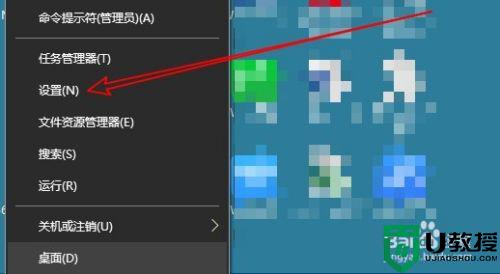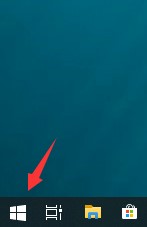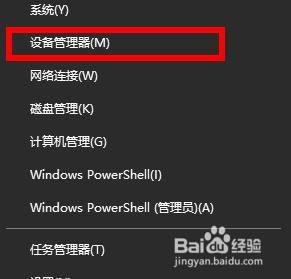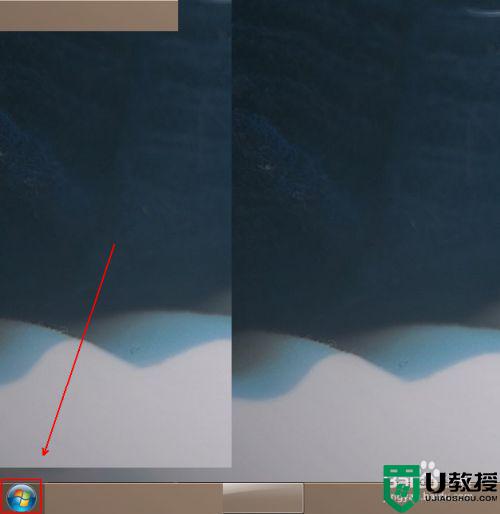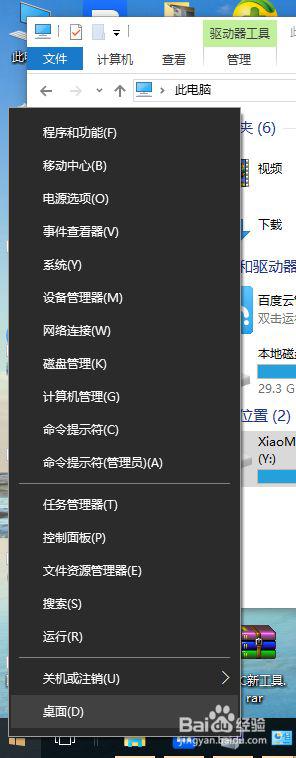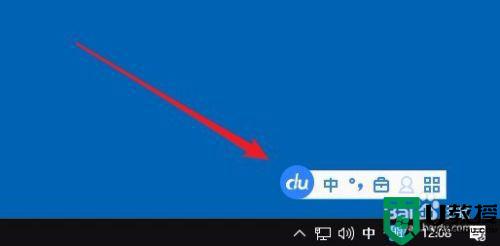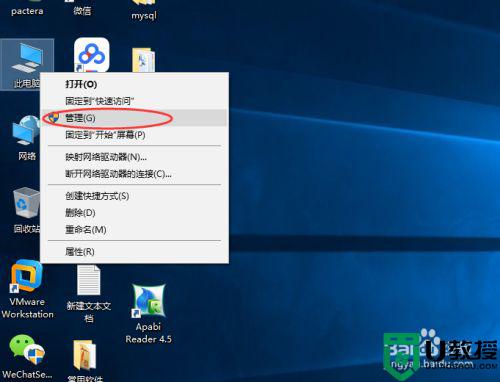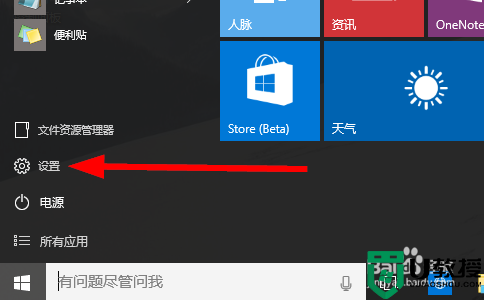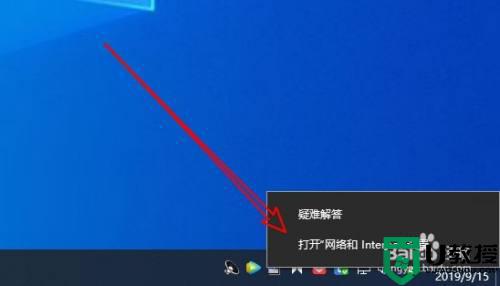win10默认网关在哪里查看 教你查看win10系统默认网关的两种方法
时间:2022-05-15作者:mei
win10系统网关是网络之间的连接设备,一般网关都是默认的,但有些用户想要查看自己默认的网关是多少,有什么方法可以查看?其实查看方法有很多种,下面教程和大家分享两种查看win10系统默认网关的方法,快来学习吧。
推荐:win10旗舰版系统
方法一:
1、首先打开网络控制中心,点击更改适配器选项。
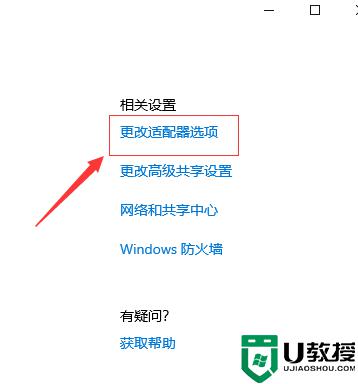
2、然后右击以太网,选择状态(u)。
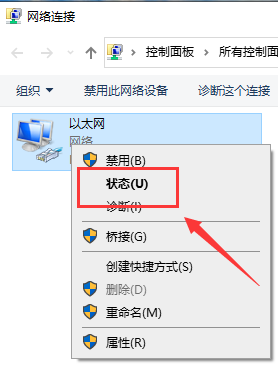
3、然后点击详细信息。
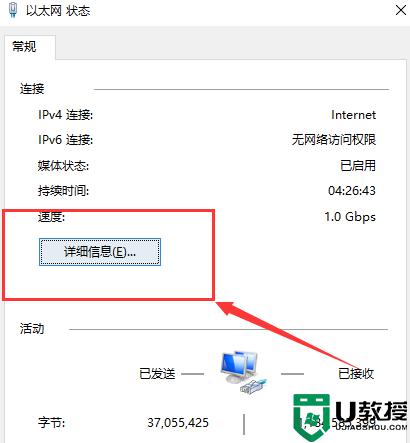
4、就可以看见自己默认网关是多少了。
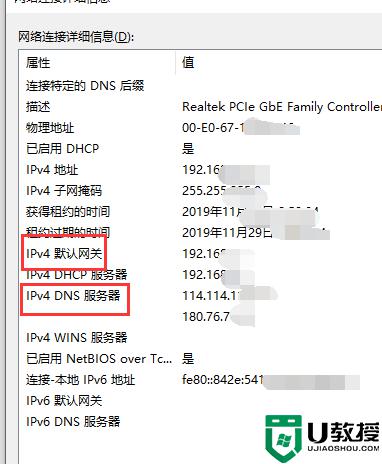
方法二:
1、首先右击windows,打开运行(R)。
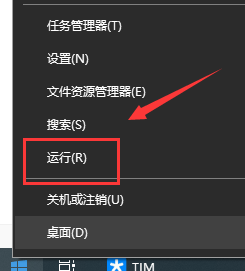
2、然后输入cmd,点击确定。
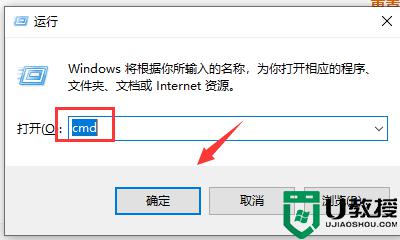
3、再输入ipconfig指令,回车。就可以查看了。
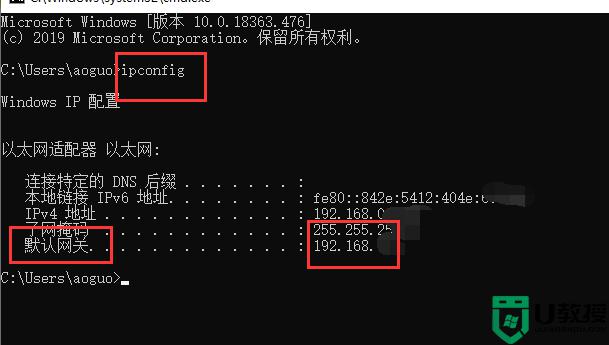
网关是网络之间的连接设备,上述分享的两种方法可以轻松查看win10系统默认网关,赶紧来操作试试吧。